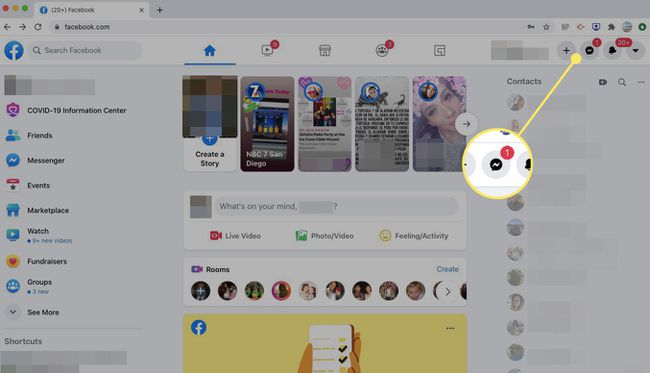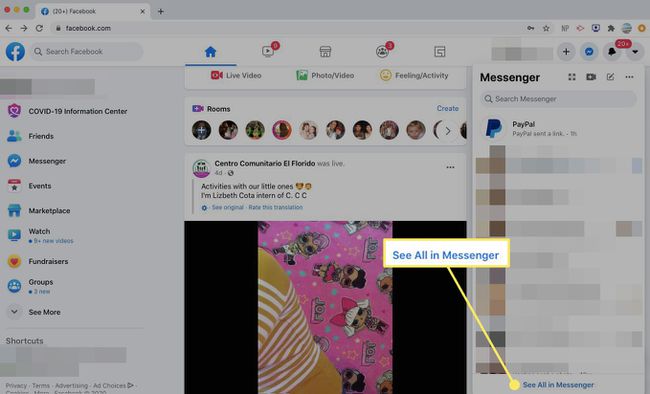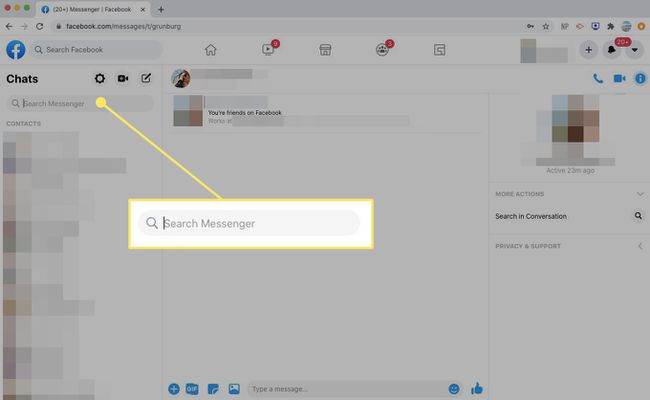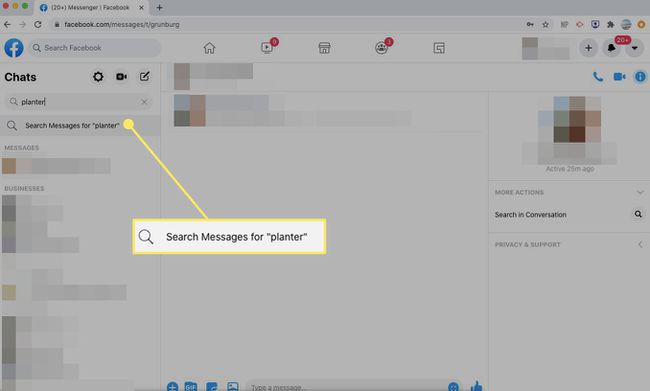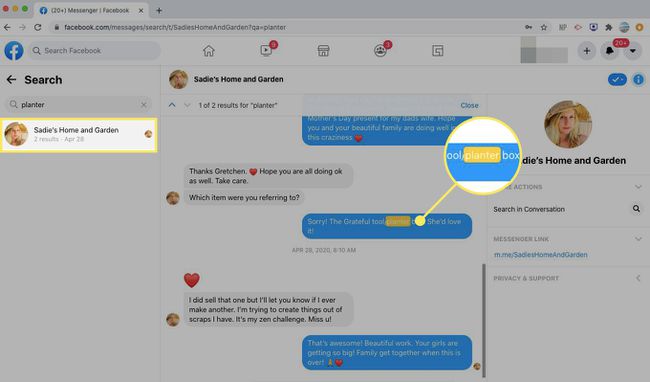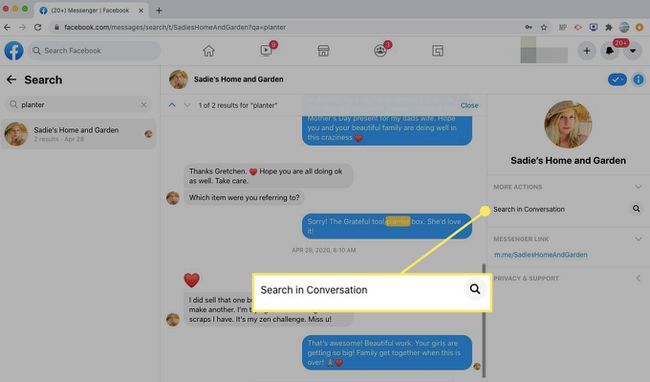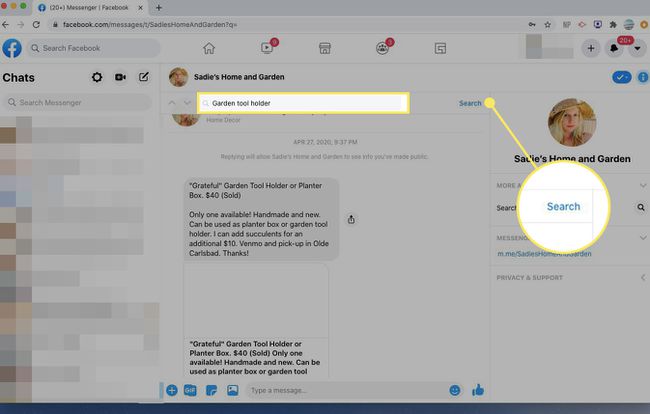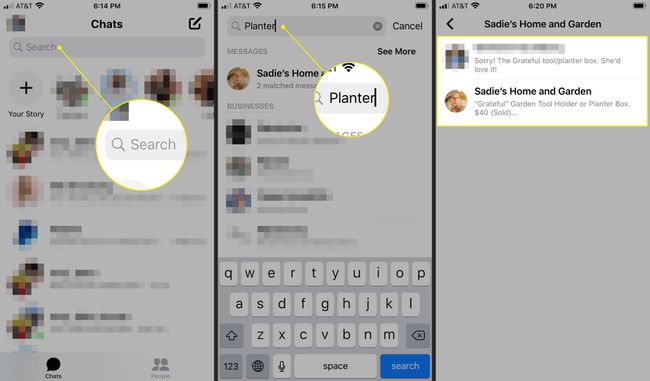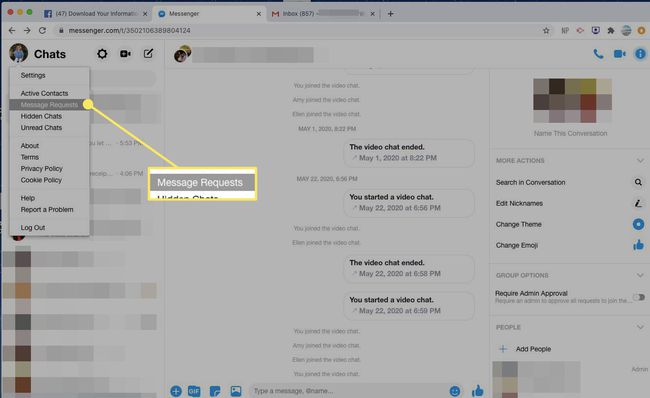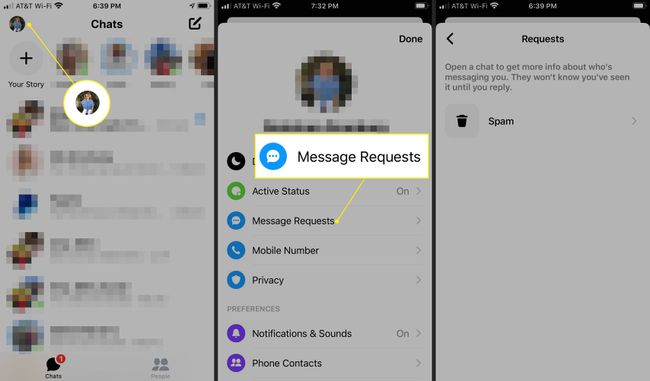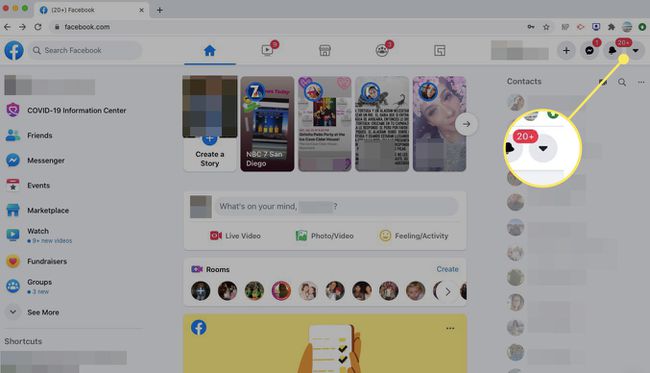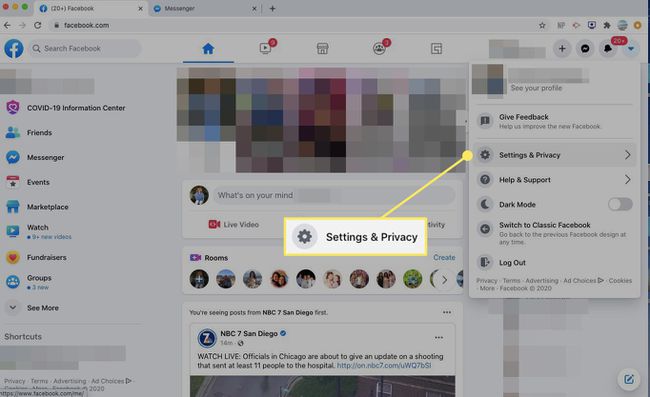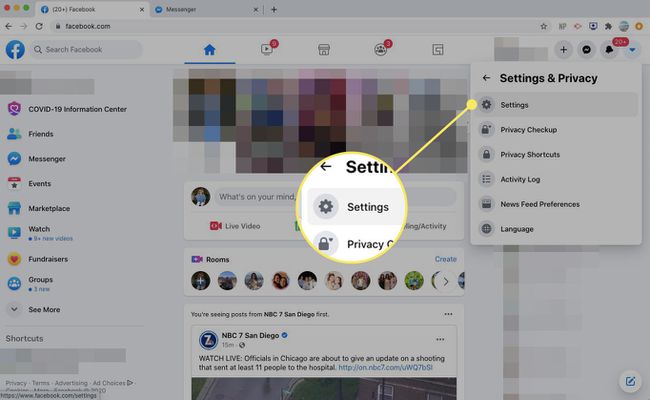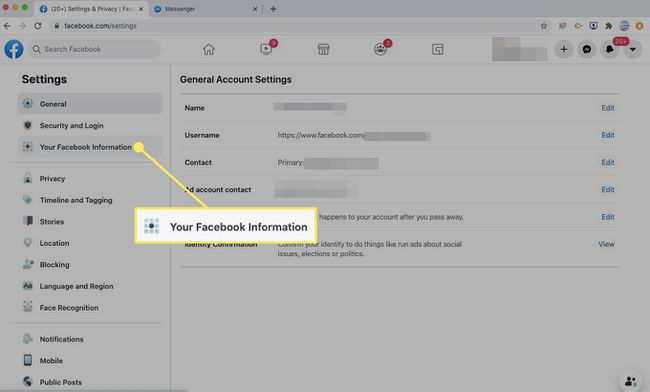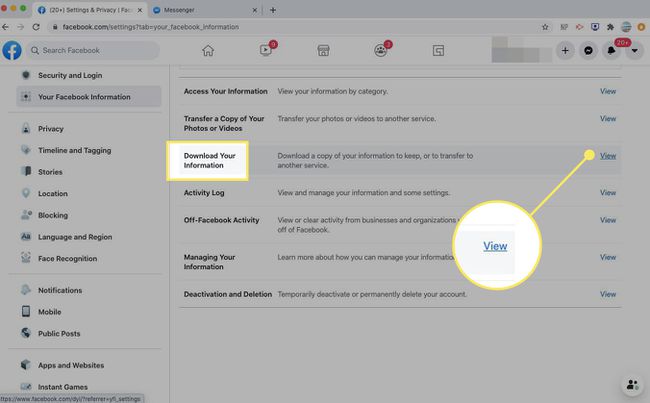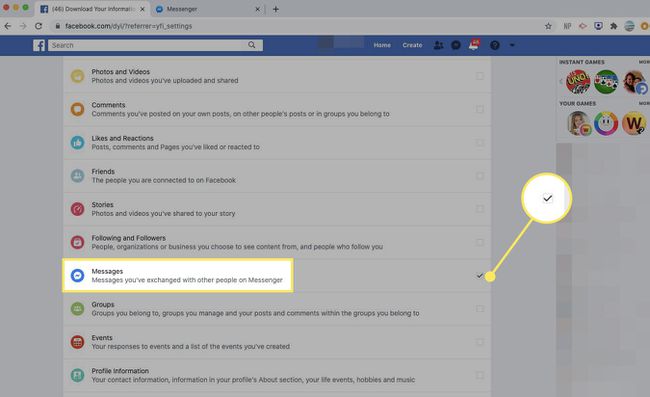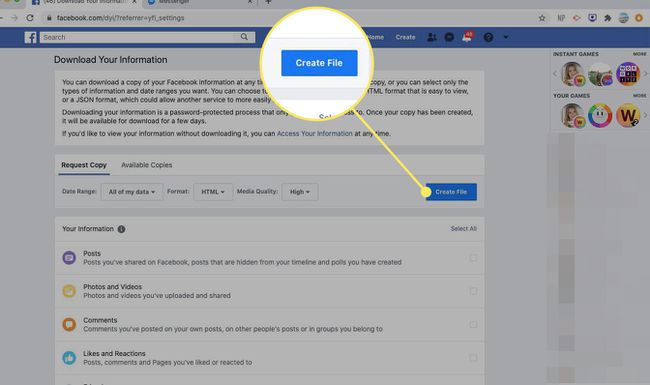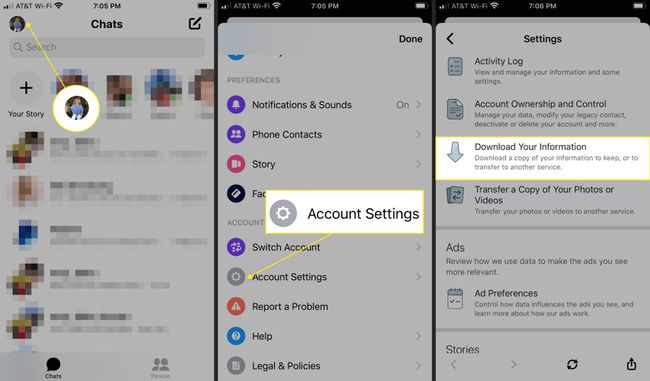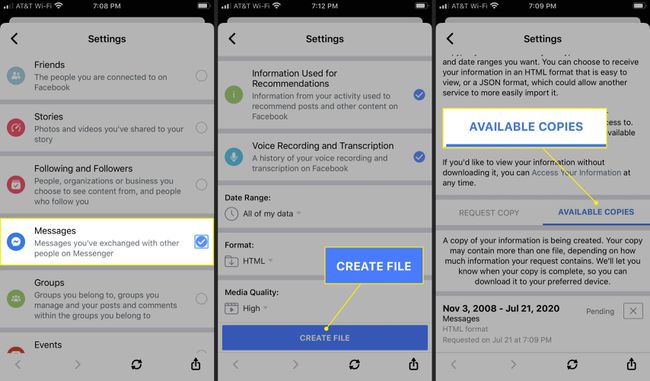Ce qu’il faut savoir
- Dans le navigateur > Rechercher dans la boîte de messagerie dans les conversations. Dans une conversation > Plus d’actions > Rechercher dans la conversation.
- Dans l’application iOS ou Android, appuyez sur Rechercher.
- Pour télécharger votre historique de messages, utilisez l’outil Facebook Télécharger vos informations sous Paramètres.
Cet article décrit comment rechercher et récupérer l’historique de vos conversations Messenger dans les applications iOS et Android et dans Facebook sur le web.
Accéder à l’historique des messages depuis Facebook ou Messenger sur un ordinateur de bureau
Voici comment effectuer une recherche par mot-clé dans l’historique de vos messages Facebook ou une recherche dans une conversation à partir d’un navigateur.
Recherche de l’historique des messages par mot-clé
Voici comment rechercher l’historique des messages de Messenger’ en utilisant un mot-clé spécifique :
- Ouvrez Facebook dans un navigateur web et allez sur votre page d’accueil.
- Sélectionnez l’icône Messenger dans le coin supérieur droit de la page.

- Sélectionnez Voir tout dans Messenger.
Pour contourner Facebook, allez directement sur Messenger.com, et suivez le reste des instructions.

- Sélectionnez la boîte de messagerie de recherche.

- Saisissez un terme de recherche dans le champ "Search Messenger".
- Si vous utilisez un mot-clé, sélectionnez Rechercher des messages pour sous le champ de recherche.

- Sous Messages, vous voyez les conversations qui mentionnent le mot-clé. Sélectionnez une conversation pour l’afficher.

Recherche dans une conversation Messenger
Voici comment effectuer une recherche dans une conversation Messenger :
- Ouvrez Facebook dans un navigateur web et sélectionnez l’icône Messenger dans le coin supérieur droit de la page.

- Sélectionnez Voir tout dans Messenger.
Pour contourner Facebook, allez directement sur Messenger.com, et suivez le reste des instructions.

- Ouvrez une conversation dans laquelle vous souhaitez effectuer une recherche. Dans le menu Personnaliser la conversation, à droite de l’écran, sélectionnez Rechercher dans la conversation.

- Une zone de recherche dans la conversation apparaît en haut de la conversation. Saisissez un terme de recherche, puis sélectionnez Rechercher.

- Messenger met en surbrillance les résultats de la recherche dans la conversation. Sélectionnez Terminé lorsque vous avez terminé.

Accéder à l’historique de Messenger à partir de l’application Messenger
Dans l’application Messenger iOS ou Android de votre appareil mobile, voici comment effectuer une recherche dans l’historique de vos messages par mot-clé ou une recherche dans une conversation.
- Ouvrez l’application Messenger et appuyez sur Rechercher en haut.
- Entrez un terme de recherche.
- Sous Messages, vous verrez toutes les conversations qui incluent le terme recherché.

- Appuyez sur la conversation pour l’ouvrir.
Comment accéder aux demandes de messages sur Facebook
Si vous ne trouvez pas ce que vous cherchez, il se peut que ce soit dans vos demandes de messages. Voici comment accéder à l’écran des demandes de messages à partir de Facebook ou de Messenger dans un navigateur web ou dans l’application mobile Messenger.
Accéder aux demandes de messages sur Facebook ou Messenger sur le bureau
Suivez ces étapes pour accéder aux demandes de messages en utilisant la version de bureau de Messenger :
- Ouvrez Facebook dans un navigateur web et sélectionnez l’icône Messenger dans le coin supérieur droit de la page.

- Sélectionnez Voir tout dans Messenger.
Pour contourner Facebook, allez directement sur Messenger.com, et suivez le reste des instructions.

- Sélectionnez votre photo de profil, puis sélectionnez Demande de messages.

- Ouvrez une demande d’informations sur les personnes qui vous envoient des messages.
Accéder aux demandes de messages dans l’application mobile Messenger
Suivez ces étapes pour accéder à vos demandes de messages en utilisant l’application mobile Messenger :
- Ouvrez Messenger et appuyez sur votre photo de profil.
- Appuyez sur Demandes de messages.
- Ouvrez un chat pour obtenir plus d’informations sur la personne qui vous envoie des messages.

Comment télécharger votre historique Facebook Messenger
Si vous souhaitez télécharger un historique complet de vos conversations Messenger, utilisez l’outil Facebook Download Your Information, soit à partir de Facebook sur le web, soit à partir de l’application mobile Messenger.
Télécharger l’historique de Messenger à partir d’un navigateur web
Suivez ces étapes pour télécharger votre historique Messenger à l’aide d’un navigateur web :
- Ouvrez Facebook et allez sur votre page d’accueil.
- Sélectionnez l’icône Compte, représentée par une flèche vers le bas, dans le coin supérieur droit de l’écran.

- Sélectionnez Paramètres & Confidentialité.

- Sélectionnez Paramètres.

- Dans le panneau de gauche, sélectionnez Vos informations Facebook.

- Dans la section Télécharger vos informations, sélectionnez Afficher.

- Pour télécharger uniquement votre historique Messenger, cochez la case Messages.
Laissez tout sélectionné pour télécharger toutes vos données Facebook, ou choisissez d’autres éléments à télécharger.

- Faites défiler jusqu’en haut et sélectionnez Créer un fichier.
Pour un téléchargement plus spécifique, saisissez une plage de dates, un format et une qualité de média.

- Facebook vous avertit lorsque vos fichiers à télécharger sont disponibles. Lorsqu’ils’ sont prêts, allez à la page Télécharger vos informations et sélectionnez Copies disponibles. Ensuite, téléchargez votre historique Messenger.
En fonction de la quantité d’informations que vous avez demandées, le processus de téléchargement peut prendre jusqu’à plusieurs jours.
Télécharger l’historique de Messenger à partir de l’application mobile Messenger
Suivez ces étapes pour télécharger votre historique Messenger en utilisant l’application mobile Messenger pour iOS ou Messenger pour Android :
- Ouvrez Messenger et appuyez sur votre photo de profil.
- Faites défiler vers le bas et appuyez sur Paramètres du compte.
- Faites défiler la page et sélectionnez Télécharger vos informations.

- Cochez la case Messages pour télécharger votre historique de messagerie.
- Faites défiler la liste et sélectionnez Créer un fichier.
Pour un téléchargement plus spécifique, saisissez une plage de dates, un format et une qualité de média.
- Messenger vous avertit lorsque vos fichiers de téléchargement sont disponibles. Lorsqu’ils’ sont prêts, allez à la page Télécharger vos informations et sélectionnez Copies disponibles. Ensuite, téléchargez votre historique Messenger.

FAQ
Comment puis-je me déconnecter de Facebook Messenger ?
Vous ne pouvez pas vous déconnecter directement de Facebook Messenger, mais vous pouvez contourner cette limitation en déconnectant votre compte à la place. Dans votre navigateur web, allez dans les paramètres de Facebook’s & Confidentialité > Paramètres > Sécurité et Connexion, puis déconnectez-vous de votre ordinateur. Le processus est similaire mais les étapes individuelles sont un peu différentes sur mobile.
Comment supprimer l’historique de mes recherches dans Messenger ?
Vous ne pouvez pas effacer l’historique de vos recherches Messenger depuis un ordinateur, mais vous pouvez le faire depuis un appareil Android ou iOS. Sélectionnez la barre de recherche ou l’option Recherche dans les Chats, suivie de Modifier, puis sélectionnez l’option Effacer tout à côté de Recherches récentes.
Comment puis-je supprimer l’historique de mes conversations dans Messenger ?
Vous ne pouvez pas supprimer tout votre historique de chat en une seule fois, mais vous pouvez l’effacer une conversation à la fois. Sur iOS et Android, faites glisser la souris vers la gauche sur la conversation et sélectionnez l’icône de la corbeille. Dans un navigateur de bureau, sélectionnez "…" puis Supprimer, ou cliquez droit et sélectionnez Supprimer la conversation dans l’application de bureau.